在pycharm中选择解释器的步骤是:1. 打开pycharm,进入项目设置;2. 点击左侧栏的”project: [你的项目名]”;3. 在右侧找到”python interpreter”选项;4. 点击”add interpreter”按钮;5. 选择你想要使用的python解释器版本;6. 确认选择并应用设置。选择解释器时需要考虑项目需求、依赖库的兼容性和开发环境的统一性。
在使用PyCharm进行Python开发时,选择正确的解释器至关重要。解释器不仅决定了你能使用的Python版本,还影响到项目依赖的管理和运行环境的配置。那么,如何在PyCharm中选择解释器呢?让我们深入探讨一下。
在PyCharm中选择解释器的过程非常直观,但选择标准却需要一些思考。首先,你需要考虑项目的Python版本要求、依赖库的兼容性,以及开发环境的统一性。选择解释器时,通常会遇到以下几个关键点:
- 项目需求:你的项目可能对Python的版本有特定要求。例如,某些库可能只支持Python 3.7及以上版本,而某些老项目可能仍然依赖Python 2.x(虽然Python 2已经不再维护)。
- 依赖库的兼容性:不同版本的Python可能对某些库的支持有所不同。你需要确保所选的解释器能够支持项目中所有的依赖库。
- 开发环境的统一性:在团队开发中,保持所有开发者的环境一致性非常重要。统一的解释器版本有助于避免因环境差异导致的 bug。
在PyCharm中选择解释器的具体步骤如下:
# 在PyCharm中选择解释器的步骤 # 1. 打开PyCharm,进入项目设置 # 2. 点击左侧栏的"Project: [你的项目名]" # 3. 在右侧找到"Python Interpreter"选项 # 4. 点击"Add Interpreter"按钮 # 5. 选择你想要使用的Python解释器版本 # 6. 确认选择并应用设置
选择解释器时,还需要考虑一些潜在的陷阱和最佳实践:
- 版本管理:如果你需要在同一个项目中使用多个Python版本,可以考虑使用虚拟环境(如venv或conda)。这不仅能隔离不同项目的依赖,还能方便地在不同版本之间切换。
- 性能考虑:不同版本的Python在性能上可能会有所不同,尤其是对于某些计算密集型任务。选择一个适合你项目需求的版本非常重要。
- 社区支持:选择一个有活跃社区支持的Python版本,可以在遇到问题时更容易找到解决方案。
在实际操作中,我曾经遇到过一个项目需要同时支持Python 3.6和3.8的场景。为了解决这个问题,我在PyCharm中设置了两个不同的虚拟环境,并在项目设置中灵活切换解释器。这种方法不仅解决了版本兼容性问题,还提高了开发效率。
总的来说,选择PyCharm中的解释器需要综合考虑项目需求、依赖库的兼容性以及开发环境的统一性。通过合理的选择和管理解释器,你可以确保项目的顺利进行和高效开发。
© 版权声明
文章版权归作者所有,未经允许请勿转载。
THE END


















